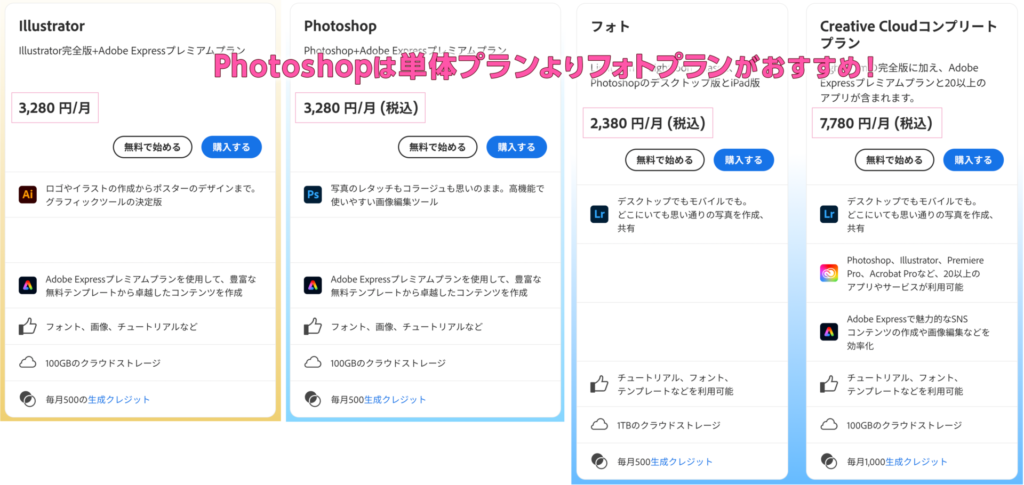タラ
タラ








1. Photoshopとは
Photoshopは、Adobeが開発した画像編集ソフトウェアです。主な用途は:
- 写真の編集・修正
- デジタルペインティング
- グラフィックデザイン
- Webデザイン






2. Photoshopの基本概念
2.1 ピクセルベース
Photoshopは主にピクセルベースの画像を扱います。






2.2 レイヤー
画像を重ねて編集できる仕組みです。
2.3 選択範囲
編集したい部分を指定する機能です。
2.4 マスク
画像の一部を隠したり表示したりする機能です。
3. Photoshopの起動と新規ファイルの作成
- Photoshopを起動する
- 「ファイル」>「新規」を選択
- サイズ、解像度、カラーモードを設定
- 「作成」をクリック






4. Photoshopのインターフェース
4.1 メニューバー
画面上部にあり、様々な機能にアクセスできます。
4.2 ツールパネル
左側にあり、各種ツールが並んでいます。
4.3 オプションバー
選択したツールの設定を変更できます。
4.4 パネル
右側に表示され、レイヤーや色の調整などができます。






5. 基本的な操作
5.1 画像を開く
「ファイル」>「開く」から画像を選択します。
5.2 ズームイン/アウト
Ctrl + ‘+’ でズームイン、Ctrl + ‘-‘ でズームアウトです。
5.3 移動ツール
画像や選択範囲を動かすのに使います。
5.4 ブラシツール
絵を描いたり、領域を塗りつぶしたりできます。






6. 保存と書き出し
6.1 PSD形式での保存
「ファイル」>「保存」でレイヤーなどの情報を保持して保存できます。
6.2 JPEG等での書き出し
「ファイル」>「書き出し」>「Web用に保存(従来)」で、Web用の画像として書き出せます。